Backup Automático
A ferramenta BackupFDB deve ser utilizada para automatizar a execução do backup da base de dados do cliente, mesmo que o sistema esteja em uso. Ela não substitui a política de backup adotada pela empresa, porém poderá ser executada a qualquer momento de forma automática ou manual, e específica para o banco de dados do sistema SuperSoft, Nooven ou e-Contab.
O BackupFDB não tem a mesma função da cópia de segurança disponível em cada módulo, pois não realiza a cópia por módulo ou por Abrev. Ao utilizar o BackupFDB, todas as informações do banco de dados serão copiadas em um arquivo com a extensão FBK.
CONFIGURAÇÃO
Por padrão, a ferramenta BackupFDB está disponível em \\SS\TRANSFER\SISTEMAS\FERRAMENTAS.
O arquivo deve ser copiado para a pasta de instalação do sistema no servidor. A ferramenta não funcionará em uma estação da rede, a não ser que exista uma instalação do Firebird instalada nela.
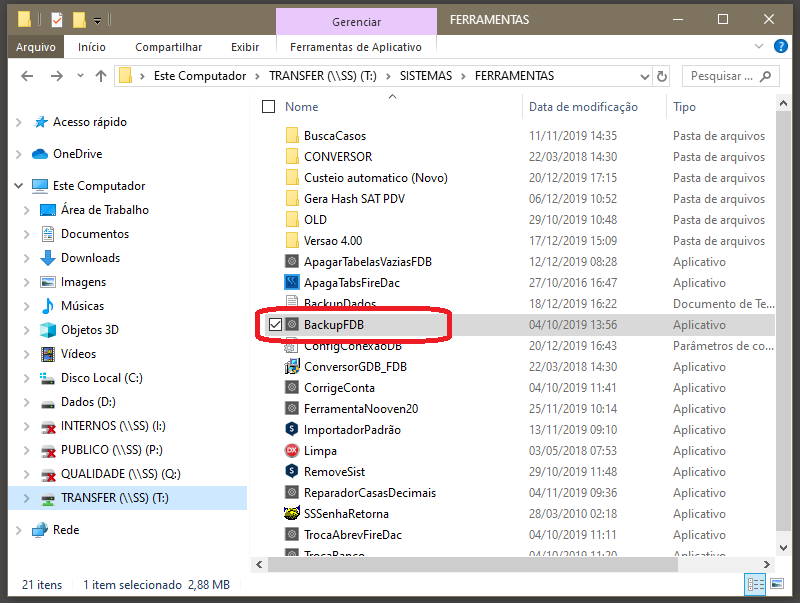
Ao executar o BackupFDB.exe, aparecerá seguinte tela de configuração:
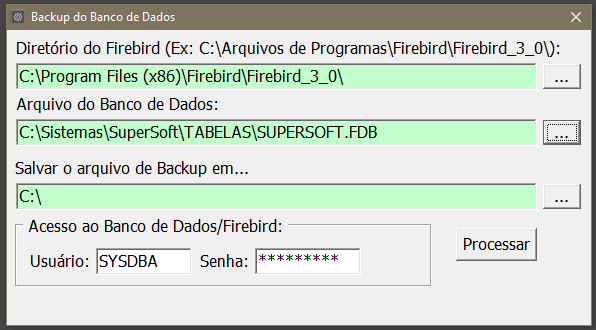
Diretório do Firebird (Ex: C:\Arquivos de Programas\Firebird\Firebird_3_0\): neste campo deve ser indicado o caminho de instalação do Firebird (por este motivo precisa estar no mesmo computador onde o sistema está instalado).
Normalmente o Firebird fica instalado na pasta Arquivos de Programas (x86), mesmo que o computador utilize uma versão 64 bits do Windows. Utilize o botão  para procurar a pasta de instalação. Não é necessário indicar um arquivo específico.
para procurar a pasta de instalação. Não é necessário indicar um arquivo específico.
Arquivo do Banco de Dados: indicar onde está armazenado o banco de dados do sistema. Diferente da ferramenta Custeio Automático, o BackupFDB não identifica o apontamento através da configuração do sistema.
Salvar o arquivo de Backup em...: escolha a pasta ou unidade de disco onde a cópia do banco de dados deverá ser salva. Escolha sempre um local seguro e preferencialmente diferente do disco onde o banco de dados está instalado, já que em caso de infecção por vírus ou problemas com o disco e/ou sistema operacional, a cópia permanecerá íntegra e acessível.
É possível realizar a cópia em unidades de disco removível (pendrive, HD externo etc), porém é importante verificar que a ferramenta BackupFDB sempre vai procurar pela unidade de disco selecionada no ato da configuração. Por exemplo, ao conectar um pendrive, o Windows poderá atribuir a letra E: à unidade, porém ao desconectá-la e conectá-la novamente, caso outra unidade externa esteja em uso, o pendrive pode ser denominado como unidade F:, fazendo com que o BackupFDB não realize a cópia.
É possível fazer a cópia de segurança em um serviço de armazenamento em nuvem (One Drive, Google Drive, Amazon, DropBox etc)?
Sim, é possível, desde que o serviço online possua uma configuração para sincronizar automaticamente os dados armazenados em uma pasta local.
Como exemplo, a tela abaixo mostra a configuração do Google Drive para sincronizar a pasta C:\Sistemas\SuperSoft\Copias. Neste caso o campo Salvar o arquivo de Backup em da ferramenta BackupFDB deverá estar apontada para este endereço.
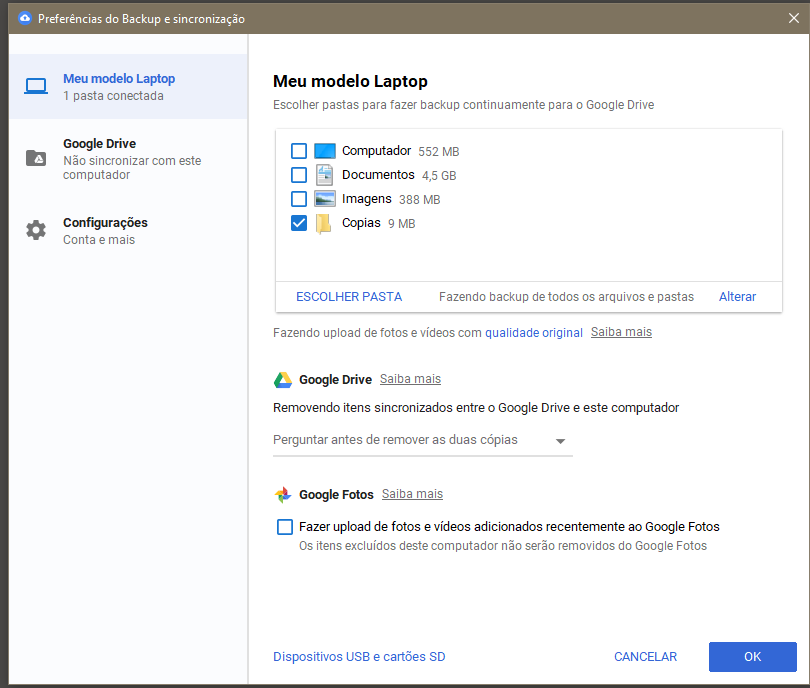
Verificar sempre a capacidade contratada pelo serviço, sob pena de não realizar a sincronização por falta de espaço disponível. É importante ressaltar que nesta situação, a ferramenta BackupFDB continuará funcionando normalmente, já que ela não grava diretamente no repositório em nuvem, ela apenas utiliza uma pasta local que posteriormente será sincronizada.
Para mais informações sobre como configurar a sincronização do Google Drive, consulte a Ajuda do Google.
Acesso ao Banco de Dados/Firebird: nos campos Usuário e Senha, deverão ser informadas as credenciais para acesso ao banco de dados. Por padrão utilizar SYSDBA e masterkey, respectivamente.
Processar: ao clicar neste botão, o backup inicia imediatamente. A ferramenta verificará os dados de conexão, o tempo estimado para conclusão e o resultado final:
As cópias de segurança nunca serão sobrepostas, já que a ferramenta BackupFDB gera um arquivo FBK composto pelo nome do banco de dados, data e hora de sua gravação.
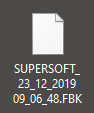
No exemplo acima, foi realizada a cópia do banco de dados chamado SUPERSOFT, no dia 23/12/2019 às 09:06:46h.
AUTOMATIZANDO A EXECUÇÃO DO BACKUP
O BackupFDB pode ser executado automaticamente em períodos determinados pelo usuário. Como a ferramenta não possui esta funcionalidade, é necessário utilizar o Agendador de Tarefas do Windows, disponível em todas as versões do sistema operacional.
No exemplo abaixo, criaremos uma rotina para realizar o backup diariamente as 12:00h:
RESTAURANDO O BACKUP
Para restaurar a cópia realizada pelo BackupFDB, será necessário utilizar o IBExpert (não existe ferramenta própria desenvolvida pela nossa equipe). O processo é relativamente simples. O primeiro passo será definir se a cópia de segurança deverá sobrepor o banco de dados existente, ou se deverá ser gerado um novo. Se optar por criar um novo banco de dados, abra no IBExpert um banco de dados vazio (normalmente disponível em C:\Sistemas\SuperSoft\Ferramentas\Arquivos.zip. Caso contrário, abra o banco de dados atual.
No IBExpert, acesse o menu Services > Restore Database e siga os passos a seguir:

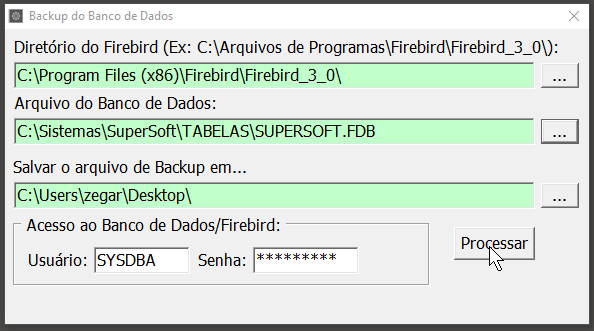
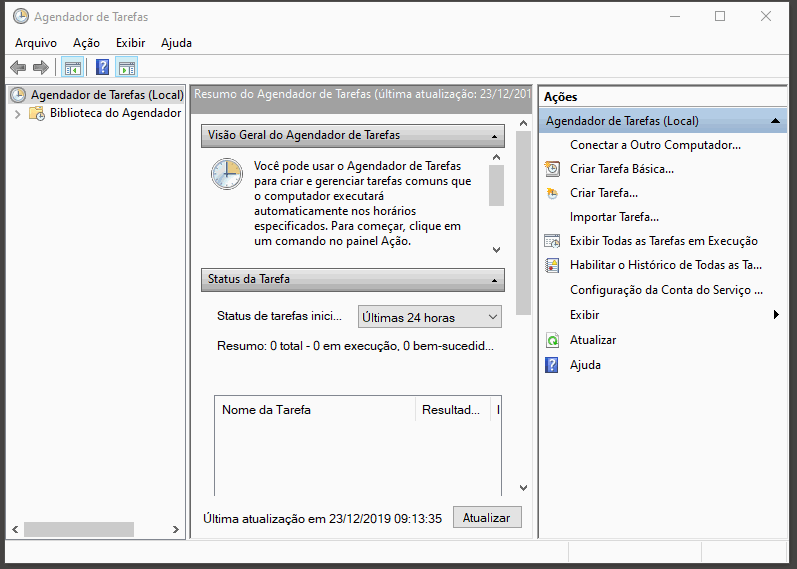
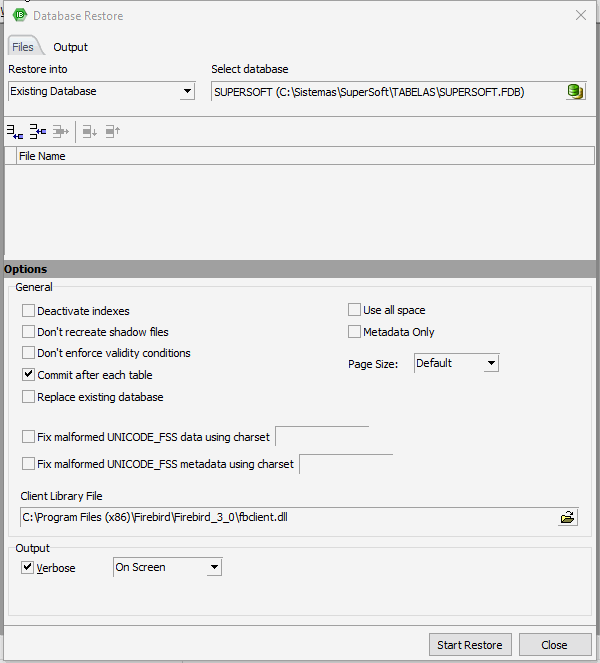
No Comments